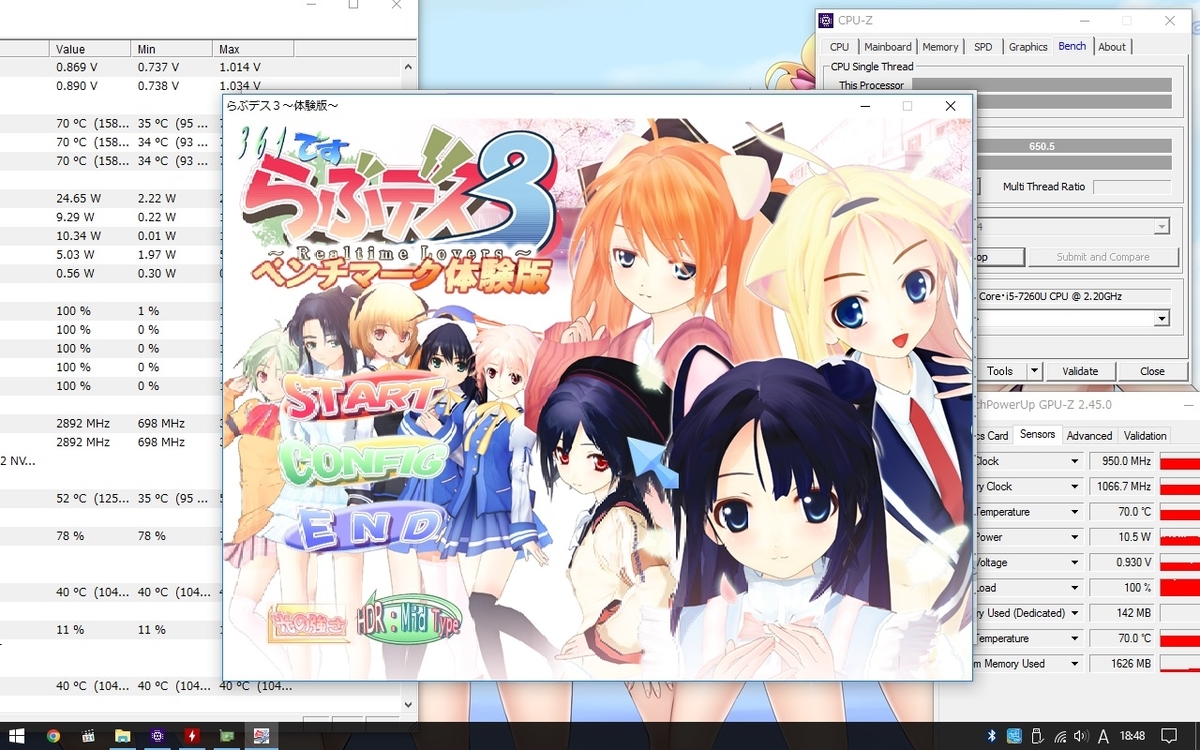本機はエルザ製VIXEL LDZ230(ゼロクライアント)の筐体と液晶パネルを使用した一体型PCの製作過程を示す。
先回PC部の組み付けを行った本機筐体に液晶制御基板や外部I/Oを組み付けていく。

電源と液晶制御基板
電源や制御基板はアルミ板に組み付け筐体に蓋をするようなイメージで取り付ける。
内部にUSB3.0 HUBを取り付ける関係でスペースが無いのでこの様な形での実装になった。
電源は19Vを入力し12Vに変換。その後一方をマザーボードに12Vを配線し、もう一方をFET SWへ通してマザーボードのUSBバスパワーをトリガーとしてスイッチする。
FET SWの出力を液晶制御基板へ繋げばマザーボードの電源と連動して液晶制御基板の電源を制御できる。
液晶モニタとして外部入力で単体動作させるにはFET SWを通さずにマザーボード同様直に12Vを接続し直す必要がある。

取り付けイメージ
筐体のサイズに合うようにアルミ板を加工している。

有線LANの配線
残りのI/Oに相当するUSB3.0 HUBや有線LAN差込口を取り付けていく。

配線が完了した様子
写真は配線が完了し組み立て前の状態。
単体デスクトップPCとしての機能は概ね実装しているがスピーカーやマイク、カメラは意図的に実装していない。
Windows10や11ではマイクやカメラも個人情報流出の原因になりうるので我が家では実装しない。
スピーカーはインストール時に大音量でナレーターが音を出すので必要としない。音声はイヤホンやヘッドホンがあれば十分と考える。

組み立て完了
筐体側組み付けが完了した。

背面I/O
リアカバーを取り付けて気付いたのが、外部映像入力端子の取り付け位置がリアカバーに埋もれる形になってしまい現在のままでは外部映像コネクタ(DVIとVGA)が刺さらない。
外部入力を利用する必要が出てきのでリアカバーを加工してコネクタが刺さるようにした。(上の写真)

以前AC入力だった場所
本機がAC100V入力できた場合に電線を引き込もうとしたがサイズの関係で入らなかった。
現在はPC基板側の吸気口として網を取り付け。
結局のところ購入したスイッチング電源は入らなかった。

有線LANコネクタ
Intel NUC搭載を計画していた際に大きく開口したは良いが計画を変更したため見苦しい仕上げになってしまった。
せめて黒い網でも挟んでメクラにしている。
関連記事